AutoCAD三维实例教程:面盆与板的建模与渲染(8)
来源:互联网 作者:未知 发布时间:2010-05-13 18:29:03 网友评论 0 条
15、CAD的一个根本特点是,所有的图形是以X-Y这个平面为准进行画图的,注意观察坐标指示器上的X-Y的朝向。CAD的默认视图是“俯视图”,前面所有的画线都是画在俯视图的,注意白线与X-Y的位置就可明白。
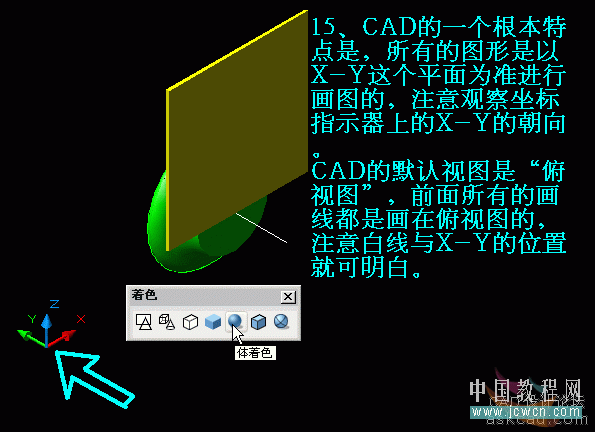
16、前面三维旋转成实体的详细过程是:多段线的截面起始面在X-Y平面,旋转轴(白线)相当于图中的“Y轴”,它在空间旋转360度后又回到X-Y平面,得到如图的结果。 下面的垫板(附:为了便于说明,这里错开了点位置)也同样的道理,因为矩形最初也在X-Y平面上,拉伸的方向默认情况下垂直运动的[即沿法线],拉伸的高度就是前面捕捉的长度。

17、前面这个结果的原因应当完全明白,否则在以后的三维操作中会迷失方向。
切记两点:1、CAD的图是画在X-Y平面及其平行面上的,这个必须牢记,为此应当随时留意坐标指示的显示;2、CAD中不管拉伸还是旋转,都可以用“负数”,负值的含义通常表示运动的方向相反。
此时,如何调整呢?可转换到“左视图”。
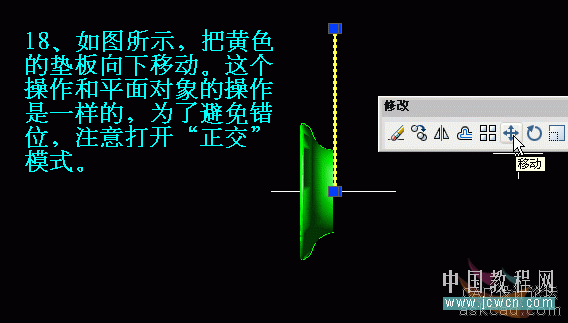
18、如图所示,把黄色的垫板向下移动。这个操作和平面对象的操作是一样的,为了避免错位,注意打开“正交”模式。
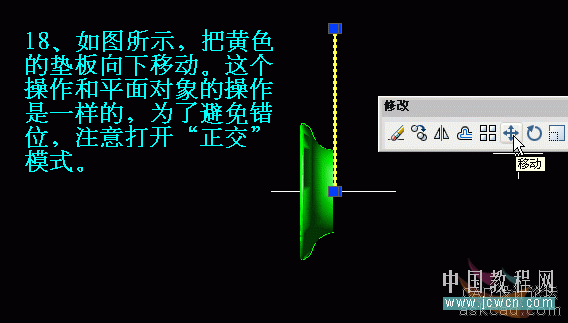
19、然后框选小盆与板,也可按CTRL+A全选所有对象。
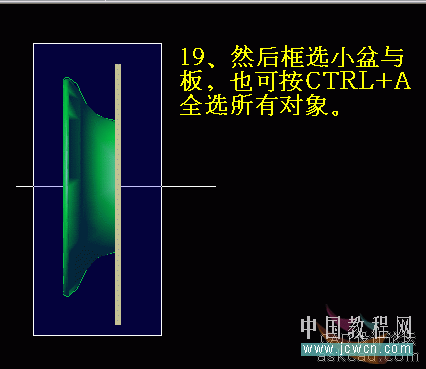
- 2010-08-24
- 2010-08-24
- 2010-05-13
- 2009-10-16
- 2010-08-24
- 2010-05-13
- 2010-08-24
- 2010-05-13
- 2010-05-13
- 2010-05-13
- 2010-08-24
- 2010-05-13
- 2010-05-15
- 2010-08-24
- 2010-05-15
关于我们 | 联系方式 | 广告服务 | 免责条款 | 内容合作 | 图书投稿 | 招聘职位 | About CG Time
Copyright © 2008 CGTime.org Inc. All Rights Reserved. CG时代 版权所有